闪电PDF编辑器如何删除PDF文档中的空白页
时间:2022-04-19 11:16:03 作者:无名 浏览量:48
一、下载文章中的闪电PDF编辑器,然后安装电脑上。
三、打开文档后,在左侧的缩略图中找到空白页面,如果空白页面较多可以按住Ctrl键同时选择多个页面。
四、然后单击鼠标右键选择”删除页面“。
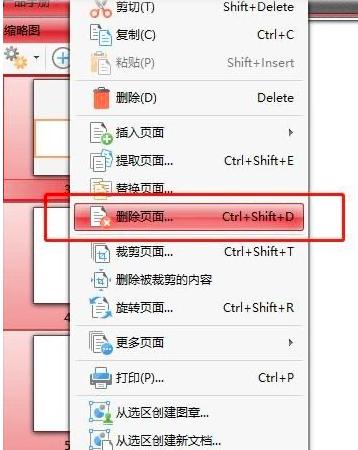
五、这时候会跳转出来一个确认删除页面的页面,在这里点击”选择的页面“-”确定“即可。
六、还有一个最简单的方法,就是直接选择工具栏中的”页面组织“-”删除“-”删除空白页“。
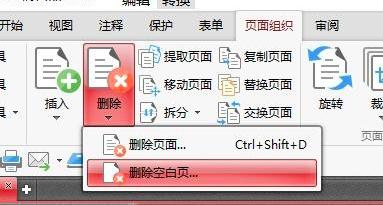
七、然后在跳转出来的”删除空白页“页面中选择删除此类页面类型-”页面边框内不含任何内容“,然后点击”确定“即可。
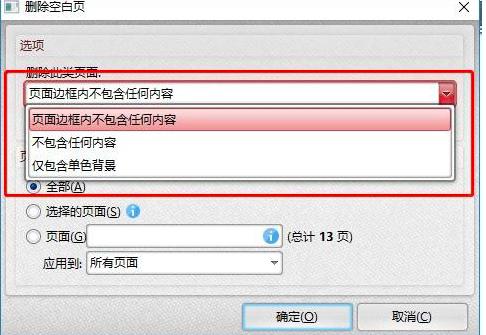
八、成功删除空白页面后点击”保存“。
闪电PDF编辑器 3.1.4.0 官方版
- 软件性质:国产软件
- 授权方式:免费版
- 软件语言:简体中文
- 软件大小:28320 KB
- 下载次数:523 次
- 更新时间:2022/4/19 14:17:07
- 运行平台:WinAll...
- 软件描述:闪电PDF编辑器是一款由闪电PDF推出的PDF文档编辑器,大家知道在正常阅读PD... [立即下载]
相关资讯
相关软件
电脑软件教程排行
- 破解qq功能和安装教程
- 怎么将网易云音乐缓存转换为MP3文件?
- 比特精灵下载BT种子BT电影教程
- 微软VC运行库合集下载安装教程
- 土豆聊天软件Potato Chat中文设置教程
- 怎么注册Potato Chat?土豆聊天注册账号教程...
- 苏宁豆芽特色介绍及功能板块
- 浮云音频降噪软件对MP3降噪处理教程
- 英雄联盟官方助手登陆失败问题解决方法
- 蜜蜂剪辑添加视频特效教程
最新电脑软件教程
- 怎么在QQ浏览器上微信聊天
- 迅捷屏幕录像工具怎么录声音
- 闪电音频剪辑软件如何合并两个音频
- 闪电PDF编辑器如何删除PDF文档中的空白页
- 如何使用wegame的游戏修复功能进行修复。
- 鲁大师怎样跑分的详细教程
- 爱拍如何修改视频里的声音
- WPS中自定义快捷键的方法
- excel表格中冻结窗口的方法
- 迅捷压缩软件PDF文件大小怎么压缩
软件教程分类
更多常用电脑软件
更多同类软件专题












